Bir WooCommerce Ürünü Ön Uçtan Nasıl Gönderilir?
Yayınlanan: 2024-05-14WordPress web sitenizin ön ucundan bir WooCommerce Ürünü göndermek ister misiniz?
Peki, bunu kolaylıkla yapabilirsiniz. Yazımızı takip etmeniz yeterli.
Kullanıcıların bir WooCommerce ürününü ön uçtan kolayca göndermelerine izin vermek, kullanıcı etkileşimini artırabilir ve içerik oluşturma sürecini kolaylaştırabilir.
Bunu başarmak için bir Frontend Post Submission Manager PRO eklentisi yüklemeniz gerekir. Bu eklenti türü genellikle bir ön uç kontrol paneli, ön uç ürün düzenleyicisi ve WooCommerce kullanıcı profilleri, ürün gönderimleri ve üyelikler için ön uç yükleyici gibi özellikler sunar.
WordPress dizininde çeşitli ön uç ürün gönderim eklentileri mevcut olsa da, amaçlarımız doğrultusunda “Ön Uç Gönderi Gönderim Yöneticisi”ne odaklanalım.
Bu eklentiyle, kullanıcılara WooCommerce ürünlerini doğrudan ön uçtan gönderme yetkisini vererek onlara kusursuz bir deneyim sunabilir ve kullanıcı tarafından oluşturulan içerik üzerinde size daha fazla kontrol sağlayabilirsiniz.
Bir WooCommerce Ürünü göndermek için Ön uçtan iki eklentiye sahip olmanız gerekir; yani WooCommerce ve Ön Uç Gönderi Gönderim Yöneticisi Eklentisi .
İçindekiler
- 1 WooCommerce
- 2 Bir WooCommerce Ürünü Ön Uçtan Nasıl Gönderilir?
- 2.1 Temel Ayar
- 2.2 Form Ayarı
- 2.2.1 Yazı Başlığı
- 2.2.2 Gönderi İçeriği
- 2.2.3 Düzen Ayarı
- 2.3 Kısa kodları kullanma
- 3 Sonuç
WooCommerce
WooCommerce, kullanıcıların çevrimiçi mağazalar oluşturmasına ve ürün ve hizmetleri kolayca satmasına olanak tanıyan açık kaynaklı bir e-ticaret eklentisidir. WooCommerce ile iyi düzeyde bir e-ticaret web sitesi oluşturabiliriz.
Ürün kategorileri ve ürün etiketleri ekleyebileceğiniz, galeriler ekleyebileceğiniz, tek bir görsel ekleyebileceğiniz, ürün açıklamaları yazabileceğiniz, özellik görselleri ayarlayabileceğiniz ve fiyat ve nakliye ekleyebileceğiniz birçok seçeneğe sahip olabileceğiniz ücretsiz bir e-ticaret eklentisidir. Bunlar bu eklentide kullanılabilecek seçeneklerdir.
WooCommerce eklentisini kurmak ve yeni ürünler eklemek için aşağıda verilen basit adımları uygulamanız gerekir:
- WordPress Kontrol Paneline gidin
- Eklentileri bulun, ardından imleci üzerine getirin ve yeni eklenti ekle'ye tıklayın.
- Bundan sonra “WooCommerce” ifadesini arayın. Şimdi eklentileri kurun ve etkinleştirin.
- Daha sonra kontrol panelinde eklentinin görüneceğini görebilir ve imleci ürünün üzerine getirip yeni ürün ekle seçeneğine tıklayabilirsiniz.
- Şimdi mevcut alana ve seçeneğe göre bir ürün oluşturun.
- Mevcut alanı ekleyin ve bir e-ticaret ürünü oluşturup yayınlayın.
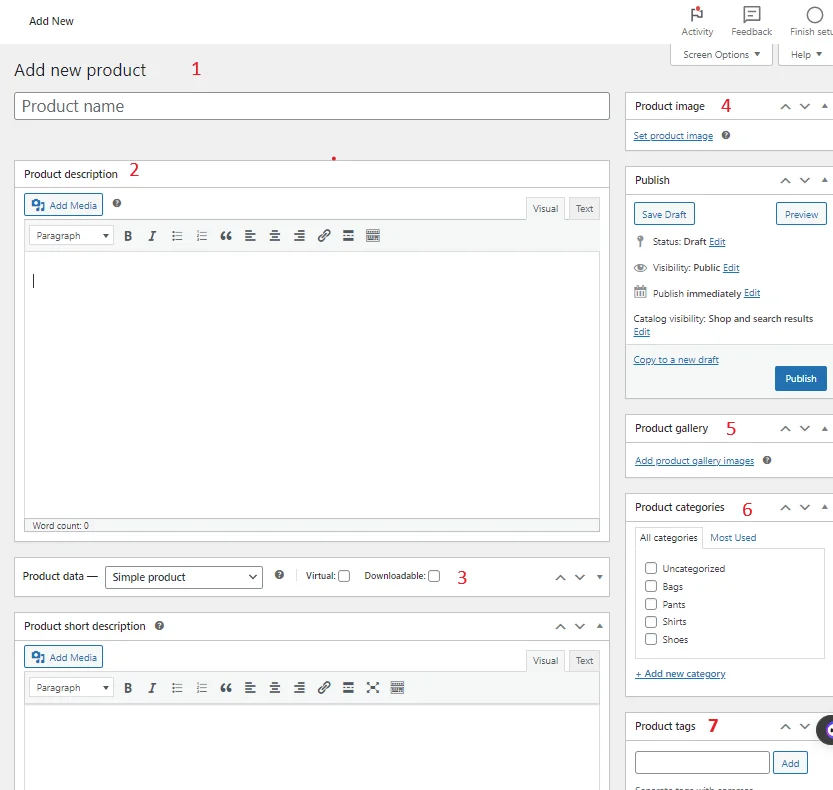
Bu adımları takip ederek WooCommerce eklentisinden bir e-ticaret ürünü oluşturabilirsiniz.
Bir WooCommerce Ürünü Ön Uçtan Nasıl Gönderilir?
Ön Uç Gönderi Gönderim Yöneticisi Eklentisinin yardımıyla, bir WooCommerce ürününü ön uçtan gönderebilirsiniz.
Bildiğim kadarıyla kullanıcıların ön uçtan WooCommerce Ürünü eklemesine izin verebileceğimiz birçok eklenti var. Yani burada eklentiyi yani “Frontend Post Submission Manager” pro versiyonunu kullanıyorum.
Pro sürümü için sağlanan bağlantıya tıklayın-> Ön Uç Gönderi Gönderim Yöneticisi
Verilen bağlantıdan eklenti dosyalarını aldıktan sonra,
- Codecanyon'dan indirilen eklentiyi sıkıştırılmış dosyadan çıkarın. Satın aldığınız tüm dosyaları https://codecanyon.net/downloads adresinden indirebilirsiniz.
- Tüm dosyaları /wp-content/plugins/frontend-post-submission-manager'a yükleyin
- Eklentiyi WordPress'teki 'Eklentiler' menüsünden etkinleştirin.
- Eklentinin ayarlarını özelleştirmek için WordPress'in sol yönetici menüsündeki Ön Uç Gönderi Gönderim Yöneticisi seçenek menüsüne tıklayın.
VEYA
- Kontrol Panelinizi açın-> Eklentiler-> Yeni Ekle
- Eklentiyi Yükle'ye tıklayın
- Dosya Seç'e tıklayın
- codecanyon-ESwvLHUm-frontend-post-submission-manager.zip dosyasını seçin ve Şimdi Kur'a tıklayın
- Eklenti yüklendikten sonra Eklentiyi Etkinleştir'e tıklayın
- İşiniz bittiğinde eklentinin ayarlarını özelleştirmek için WordPress'in sol yönetici menüsündeki Ön Uç Gönderi Gönderim Yöneticisi seçenek menüsüne tıklayın.
Eklentiyi etkinleştirdikten sonra eklenti kontrol panelinde görünecektir.
Şimdi imlecinizi üzerine getirin ve yeni form ekle'ye tıklayın.
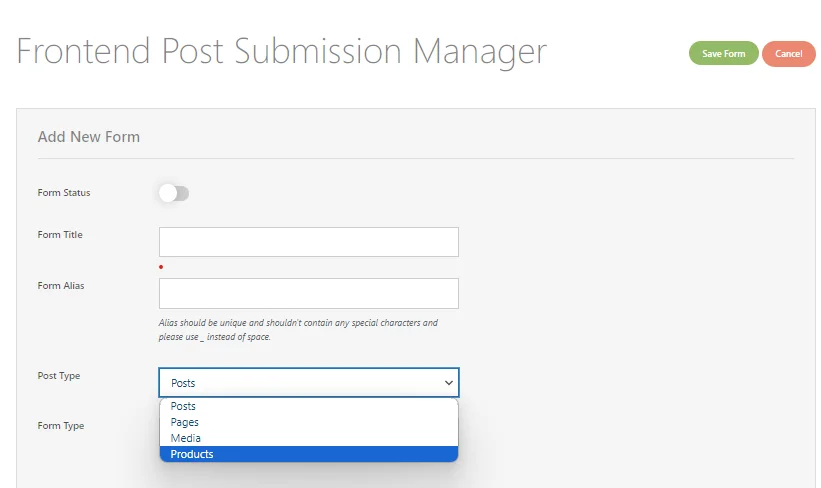
Daha sonra alanları ve seçenekleri içeren bir form görebilirsiniz. Şimdi alanı ekleyin ve seçeneği seçin.
Burada form tipinde bir ürün seçeneği seçmeniz gerekiyor. Kullanıcı ön uçtan ürün formunu gönderdiğinde ürün gönderisine eklenecektir.
Daha sonra ihtiyaçlarınıza göre bir form türü seçin, böylece kullanıcı giriş yaparak veya giriş yapmadan ürünü gönderebilir.
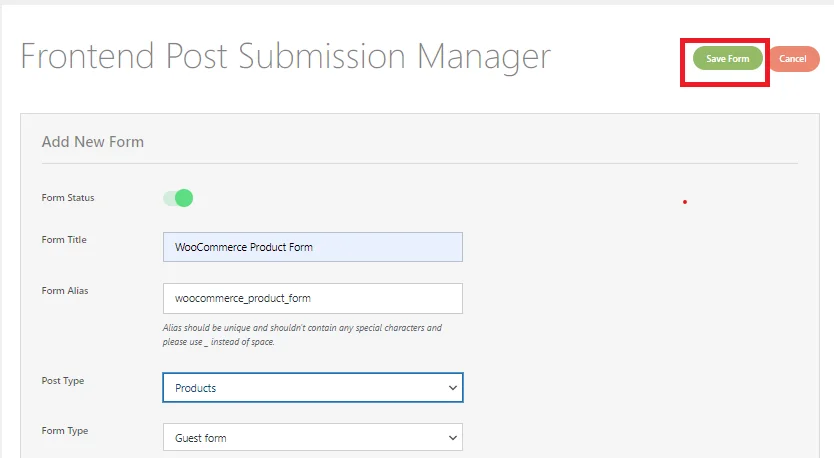
Alanları ekleyip seçenekleri belirledikten sonra kaydet butonuna tıklayın.
Şimdi kontrol paneline gidin ve tüm formlara tıklayın.
Burada formların listesini görebilirsiniz. Şimdi yakın zamanda oluşturduğunuz forma tıklayın.
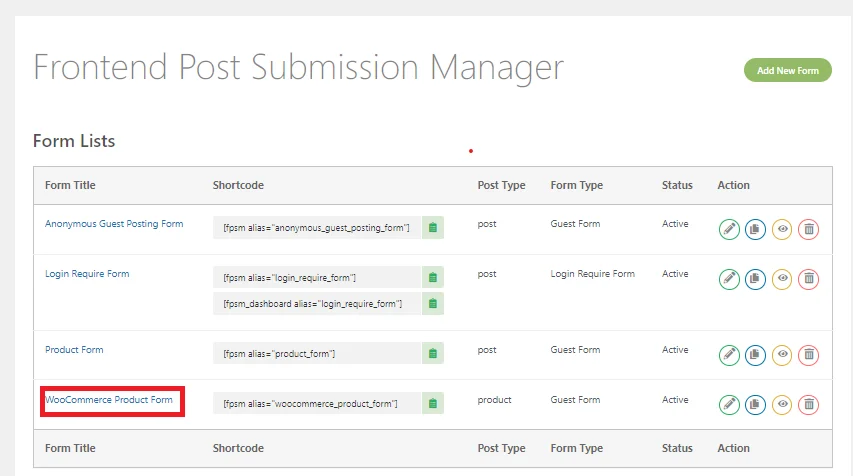
Forma tıkladıktan sonra temel ayarlarda birçok alan ve seçenek görülebilmektedir.
Temel Ayar
Burada metin ekleyerek ve mevcut seçenekleri seçerek temel ayarları yönetmeniz gerekir.
Tam kurulum için bunu okuyabilirsiniz -> WordPress Web Siteniz İçin Misafir Gönderimi Nasıl Kurulur?
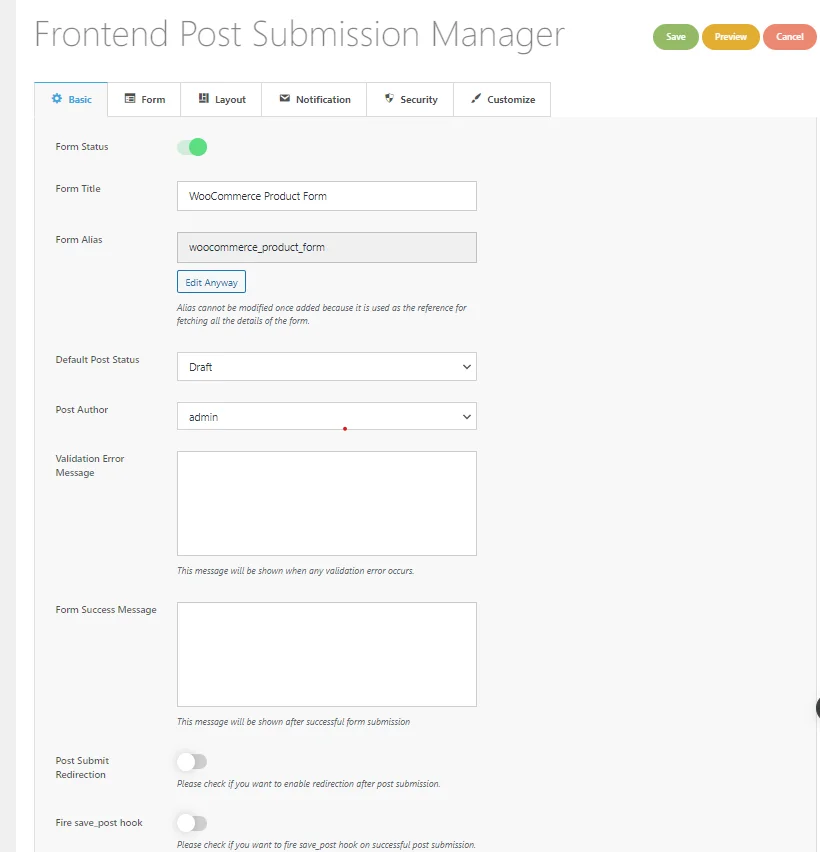
Temel ayarları tamamladıktan sonra, kullanıcıların ön uçtan WooCommerce Ürünü göndermesine olanak tanıyan bir form oluşturabileceğimiz form ayarlarına geçeceğiz.
Form Ayarı
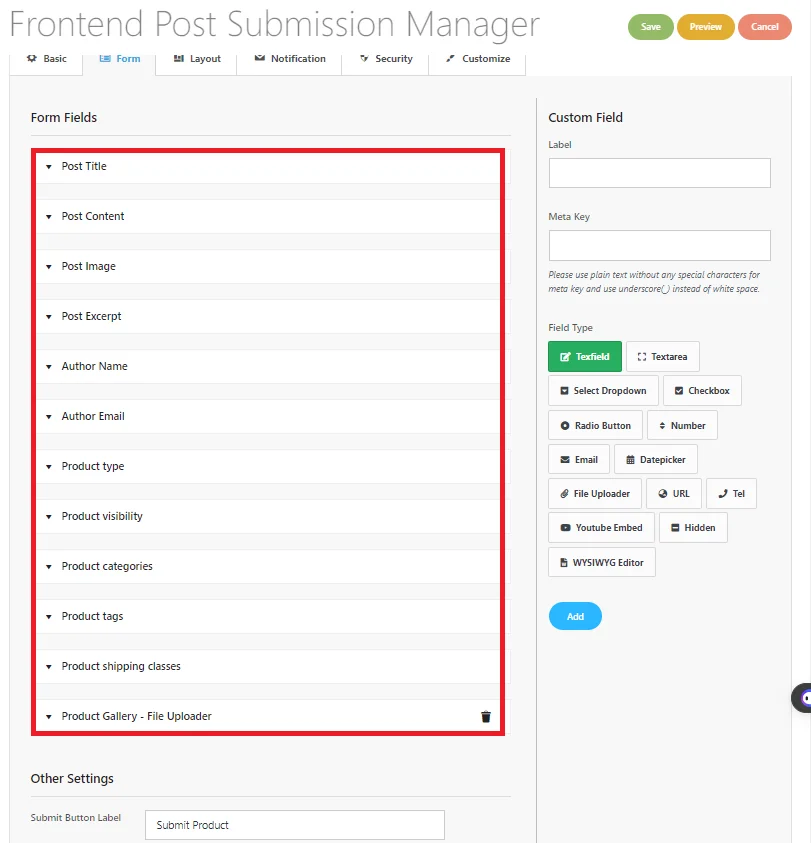
Gördüğünüz gibi form ayarlarında birçok form alanı mevcut.

Şimdi form alanlarını tek tek açın, metni girin ve formda sunulan seçeneği seçin.
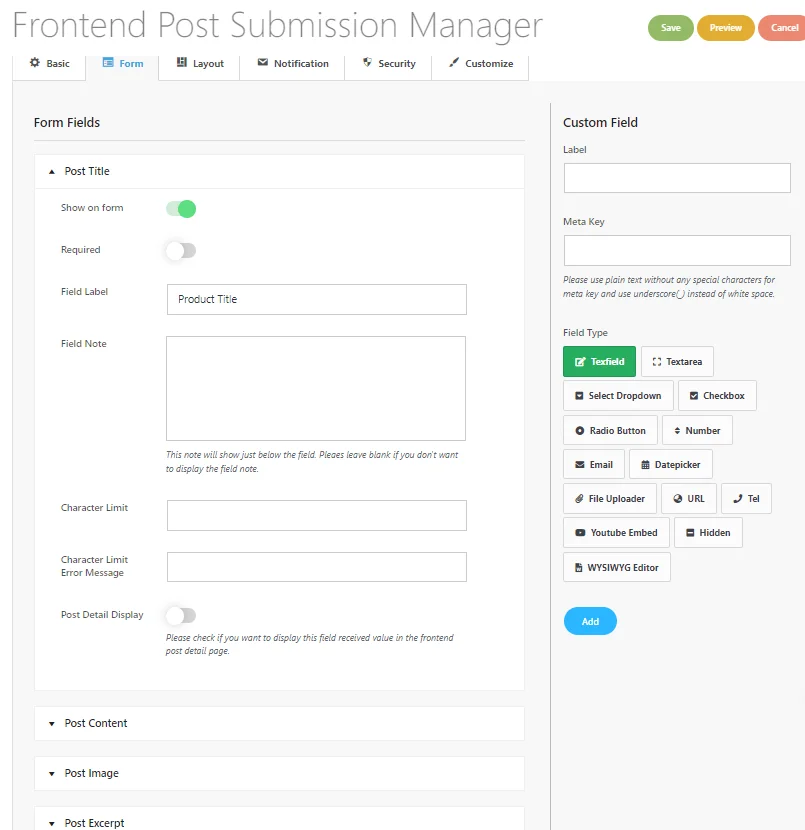
Yazı başlığı
Bu alanda bir form alanını bir anahtarla gösterebilir veya gizleyebilirsiniz.
Doldurmanın gerekli olup olmadığını da seçebilirsiniz.
Ardından, 'Alan Etiketi' (ne denir) ve 'Alan Notu' (ek bilgi) için bir metin alanı göreceksiniz.
Ayrıca yazı başlığında kaç karakterin kullanılabileceğini de sınırlayabilirsiniz.
Birisi çok fazla yazarsa, bunu ona bildirecek bir mesaj oluşturabilirsiniz.
Mesaj İçeriği
Gönderi içeriğinde mevcut seçenekler ve izlenecek adımlar şunlardır:
- “İçerik Gönder” Alanını Açın: Form düzenleyicisine gidin ve “Yazı Başlığı” alanını bulun.
- Düzenleyici Türünü Seçin: “İçerik Yayınla” seçeneklerinde istediğiniz düzenleyici türünü seçin:
- Basit Textarea: Düzenleme araçları olmayan temel metin alanı.
- Zengin Metin Düzenleyici: Metin düzenleme araçları dahil, HTML ve görsel sürümlere sahip WYSIWYG düzenleyici.
- Görsel Metin Düzenleyici: Yalnızca görsel sürüme sahip, HTML içermeyen WYSIWYG düzenleyici.
- HTML Metin Düzenleyicisi: Yalnızca HTML sürümüne sahip, görsel arayüz içermeyen WYSIWYG düzenleyicisi.
3. Karakter Sınırını Ayarlayın (İsteğe Bağlı): Gerekirse gönderi içeriği için bir karakter sınırı ayarlayın.
4. Değişiklikleri Kaydet: Her şeyi yapılandırdıktan sonra, form alanına uygulamak için değişikliklerinizi kaydedin.
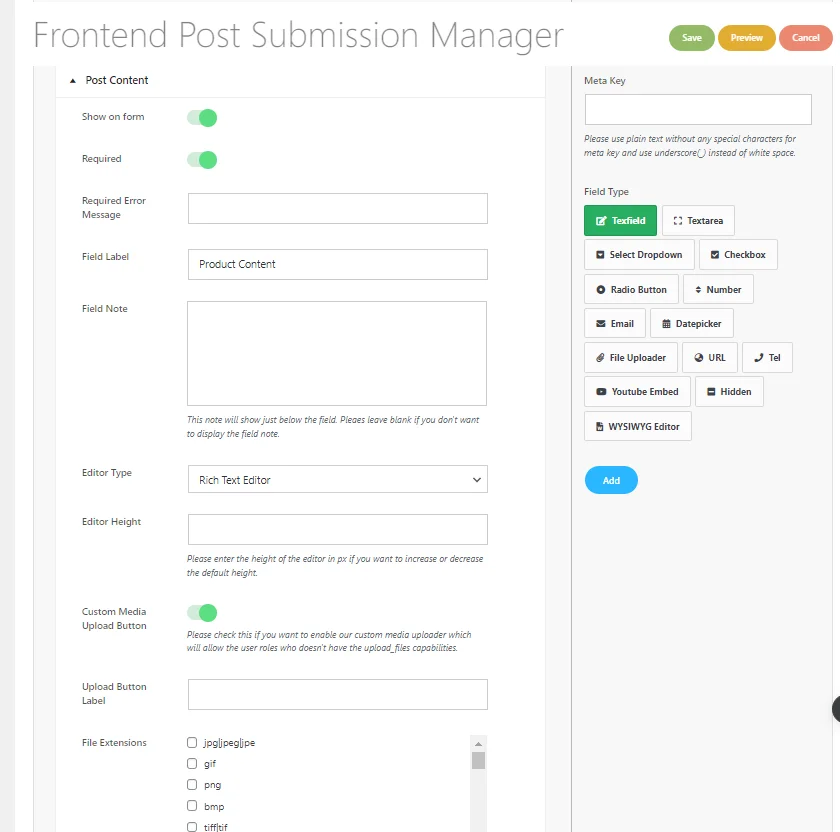
5. Medya Yüklemeyi Etkinleştir (İsteğe bağlı): Gerekirse “Medya Yükleme” seçeneğini etkinleştirin. Bu, uygun izinlere sahip kullanıcıların desteklenen dosya türlerini doğrudan Görsel veya Zengin Metin Düzenleyiciden yüklemesine olanak tanır.
6. İhtiyacınıza göre dosya uzantısı türünü seçin.
Form alanlarında bulunan tüm alanlarda bu adımları izleyin. Detay İçin -> Buraya Tıklayın!
Şimdi ürün fiyatı için bazı özel alanlar oluşturacağız.
Form alanının sağ tarafında özel bir alan görebilirsiniz. Fiyat alanı için meta anahtar olarak “_price” kullanın, böylece fiyat, ürün gönderisinin fiyat sütununda görüntülenecektir.
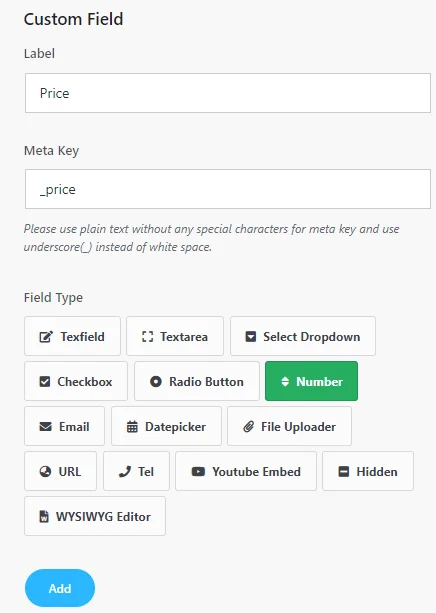
Şimdi yukarıdaki resme göre özel alanı yapın ve ekle butonuna tıklayın.
Ekle butonuna tıkladıktan sonra sol tarafta özel alanın oluşturulduğunu görebilirsiniz.
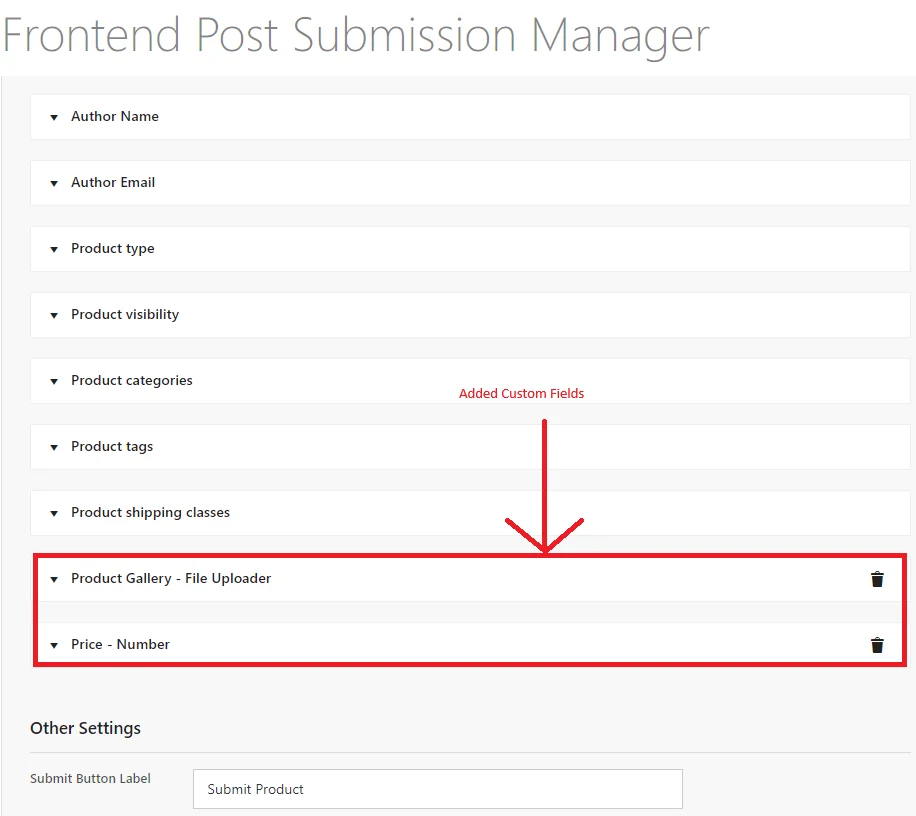
Form ayarlarında tüm form alanlarını doldurduktan sonra kaydet butonuna tıklayın.
Şimdi düzen ayarlarına doğru ilerleyeceğiz.
Düzen Ayarı
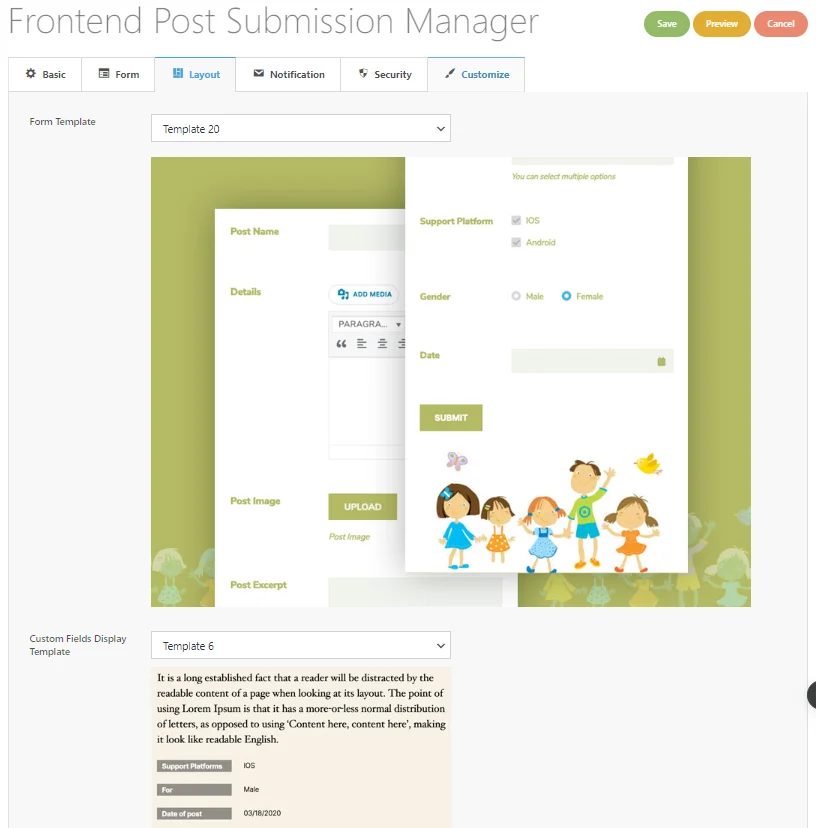
Bu ayar altında form için 20 farklı form şablonu ve formunuz için 6 farklı özel alan görüntüleme şablonu seçebilirsiniz.
İhtiyaçlarınıza göre form şablonlarını ve özel alan görüntüleme şablonlarını seçin.
Bundan sonra kaydet butonuna tıklayın.
Kısa kodları kullanma
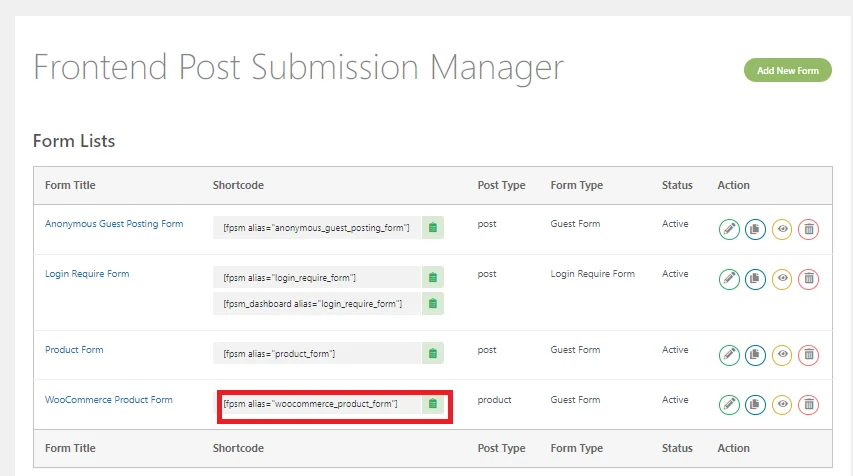
Şimdi kısa kodları form listesinden kopyalayın.
Sayfalara gidin -> yeni sayfalar ekle'ye tıklayın, kısa kodu ekleyin ve yayınlayın.
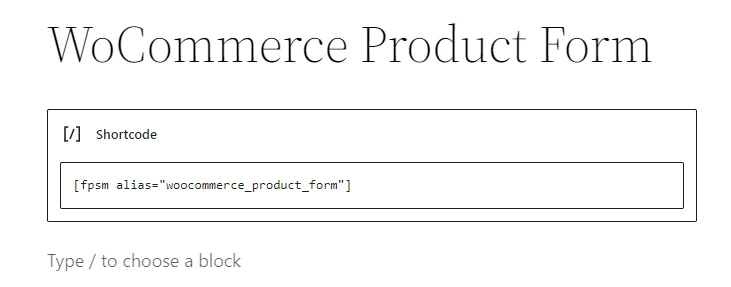
Şimdi ön uçta bir form oluşturacak. Şimdi formu görmek için Önizleme'ye tıklayın.
Ön izleme
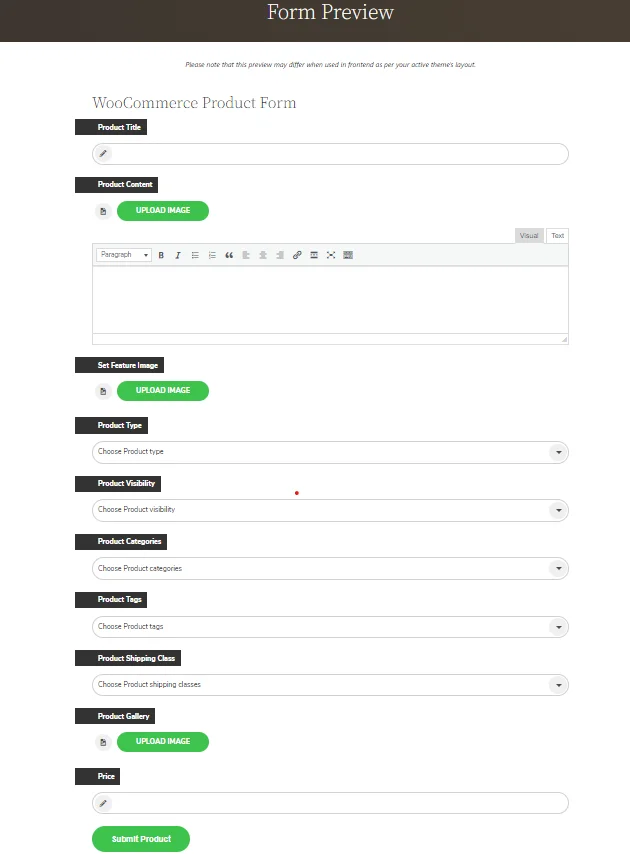
Bir kullanıcı formu doldurup gönderiyi gönderdiğinde. Formun bu şekilde görüneceği belirtiliyor.
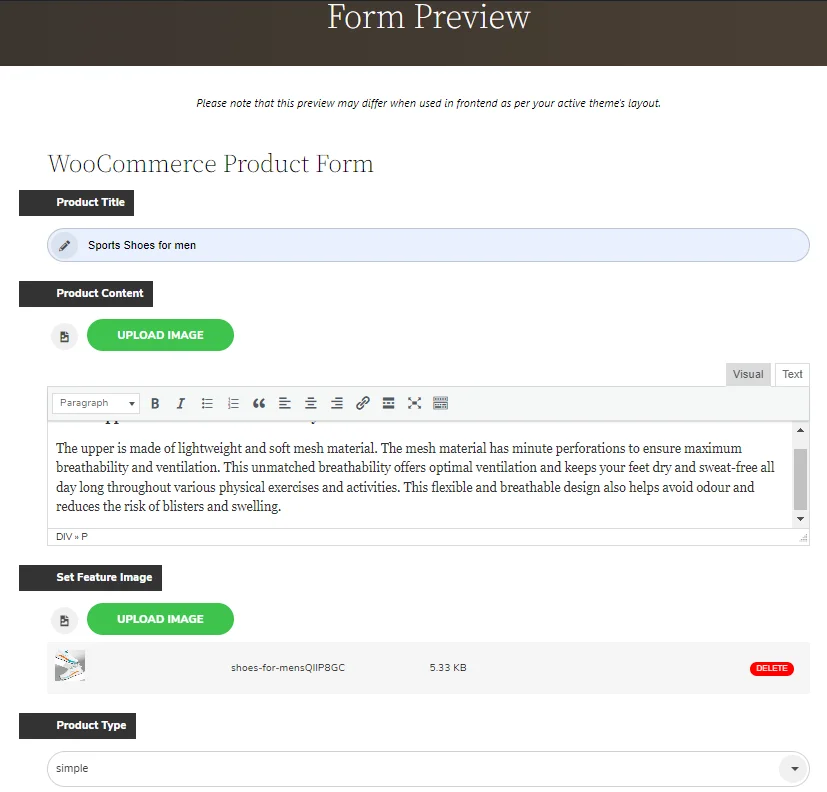
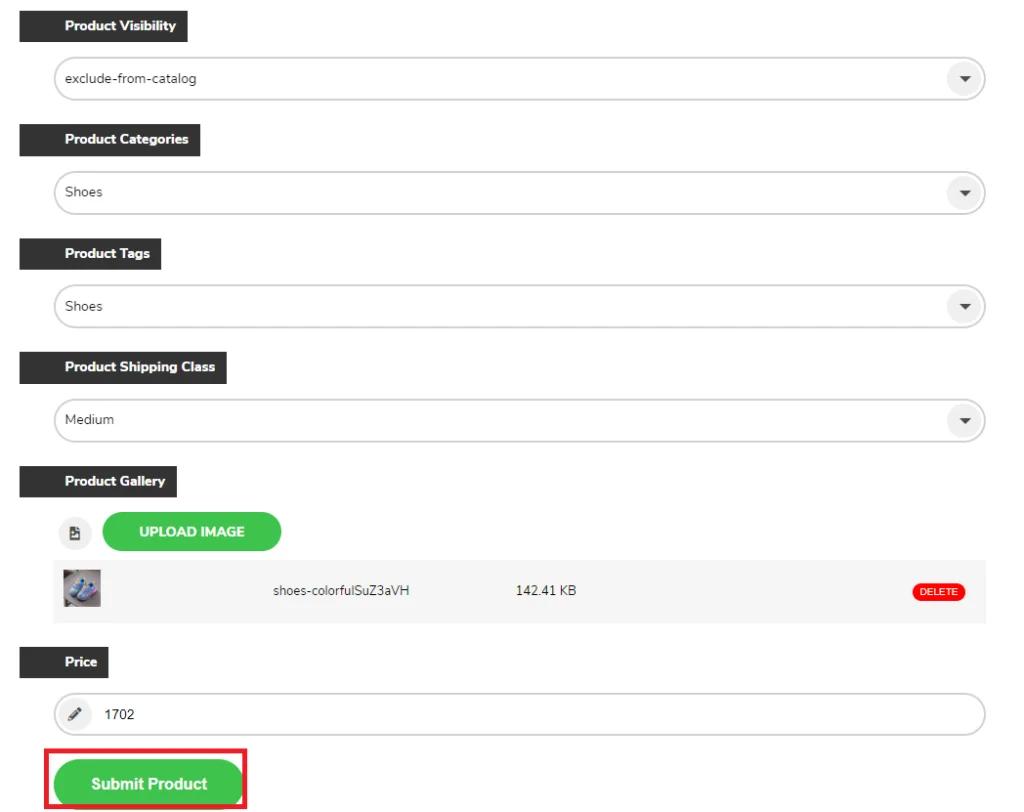
Form alanını ekleyip seçtikten sonra “Ürünü Gönder” seçeneğine tıklayın.
Şimdi yönetici kontrol paneline gidin ve ürüne tıklayın.
Gördüğünüz gibi ön uçtan gönderilen ürün artık ürün gönderisine taslak olarak eklendi.
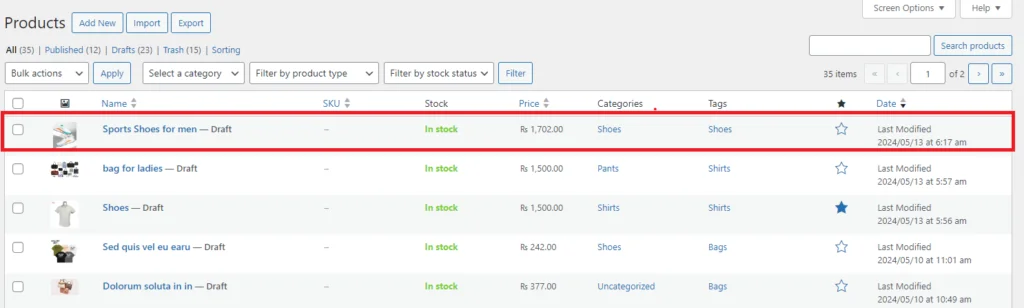
Şimdi üzerine tıklayın ve kullanıcı tarafından gönderilen gönderiyi ön uçtan düzenleyin ve yayınlayın.
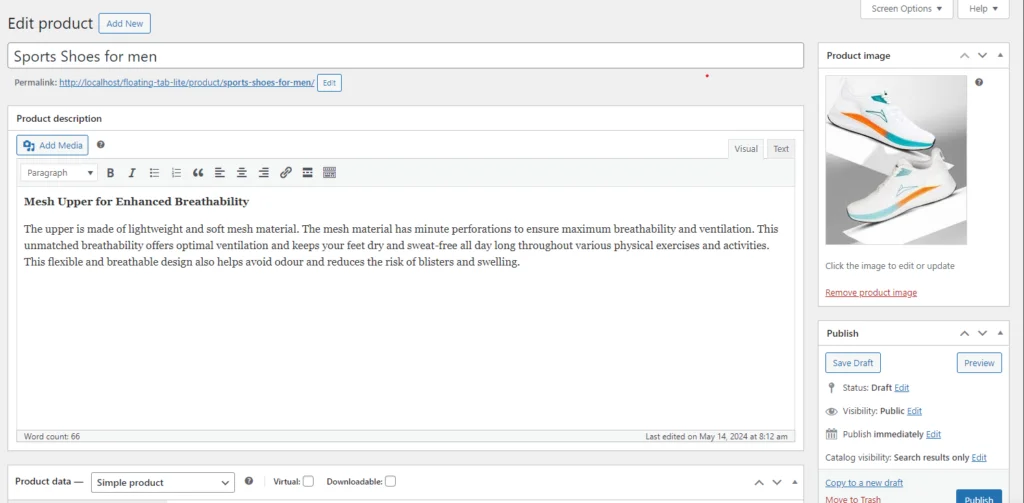

Ürün yayınlandığı andaki haliyle bu şekilde görünüyor.
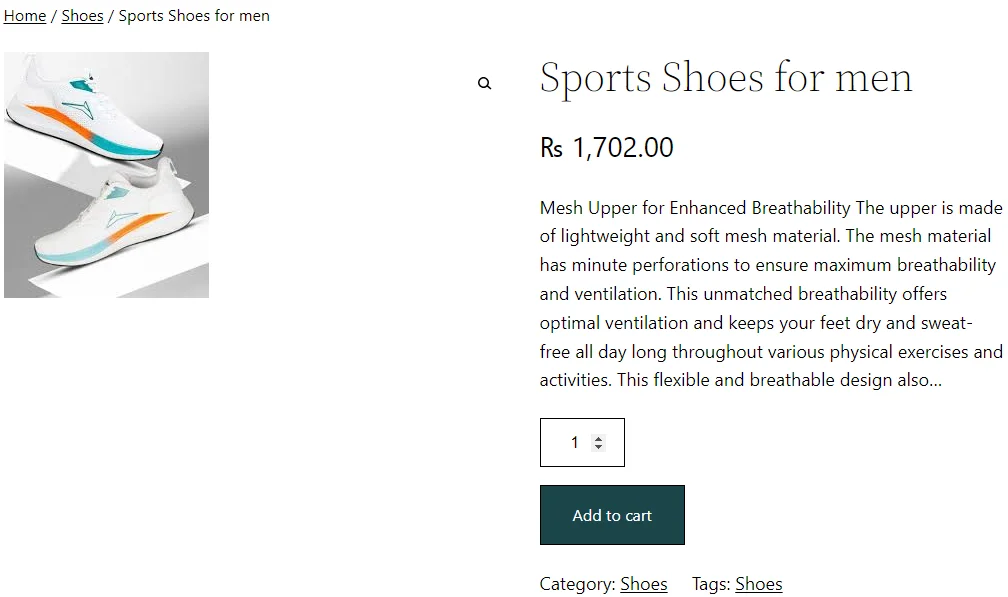
Bu adımları izleyerek, Frontend Post Submission Manager eklentisini kullanarak WordPress sitenize sorunsuz bir şekilde bir WooCommerce ürününü ön uçtan gönderebilirsiniz.
Çözüm
Sonuç olarak, WooCommerce'de ön uç ürün gönderimlerini etkinleştirmek, kullanıcı katılımını önemli ölçüde artırabilir ve içerik oluşturmayı kolaylaştırabilir. Kullanıcılar, Frontend Post Submission Manager PRO gibi eklentileri kullanarak ürünleri ön uçtan sorunsuz bir şekilde gönderebilir ve e-ticaret platformunuzun tekliflerini zenginleştirebilir. Bu kılavuzda özetlenen adımları izleyerek, gönderim sürecini verimli bir şekilde ayarlayabilir ve özelleştirebilir, böylece kullanıcıların ön uç arayüzünden çevrimiçi mağazanıza doğrudan katkıda bulunmalarını sağlayabilirsiniz. Bu, kullanıcı deneyimini geliştirir ve kullanıcı tarafından oluşturulan içerik üzerinde size daha fazla kontrol sağlar ve sonuçta WooCommerce destekli web sitenizin başarısına katkıda bulunur.
